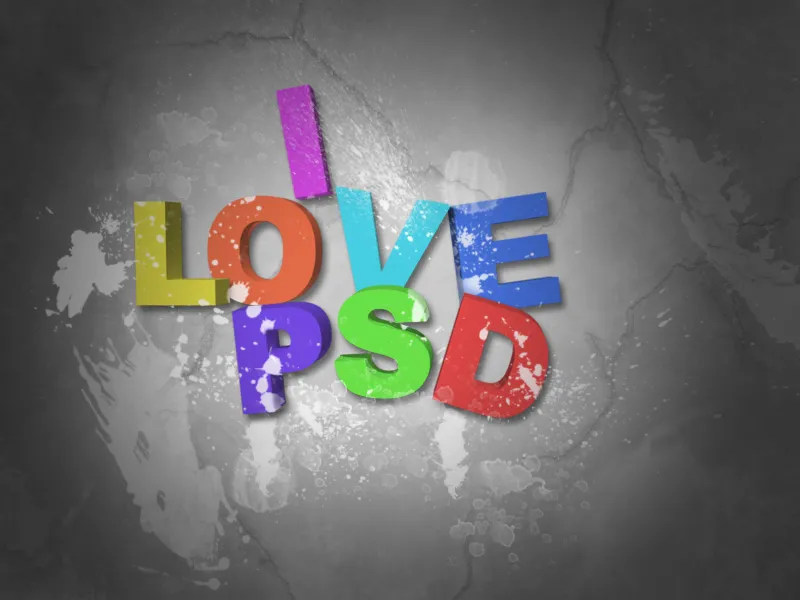Bir 3B-Tipografi-Splatter-Efekti, 3 boyutlu bir metnin derinliğini renk veya sıçramaların canlılığı ile birleştirerek tasarımına dinamizm ve enerji katacaktır. Bu efekt, poster, albüm kapağı veya sosyal medya tasarımları gibi modern ve çarpıcı projeler için idealdir. Bu öğretici videoda, Photoshop'ta plastik derinlik ve metnini benzersiz kılan vahşi sıçrama öğeleri ile etkileyici bir 3B Tipografi Splatter Efekti nasıl oluşturacağını adım adım göstereceğim. Haydi yaratıcı olalım!
Adım 1:
Öncelikle yeni bir belge oluşturuyorum; boyutu tamamen önemli değil. Çok küçük bir boyut seçiyorum: 800x600 Piksel. Bu efekti basmadan kullanmak istiyorsanız, Piksel birimini cm'ye değiştirmeli ve çözünürlüğü 72'den 300 Piksel/inç yapmalısınız.
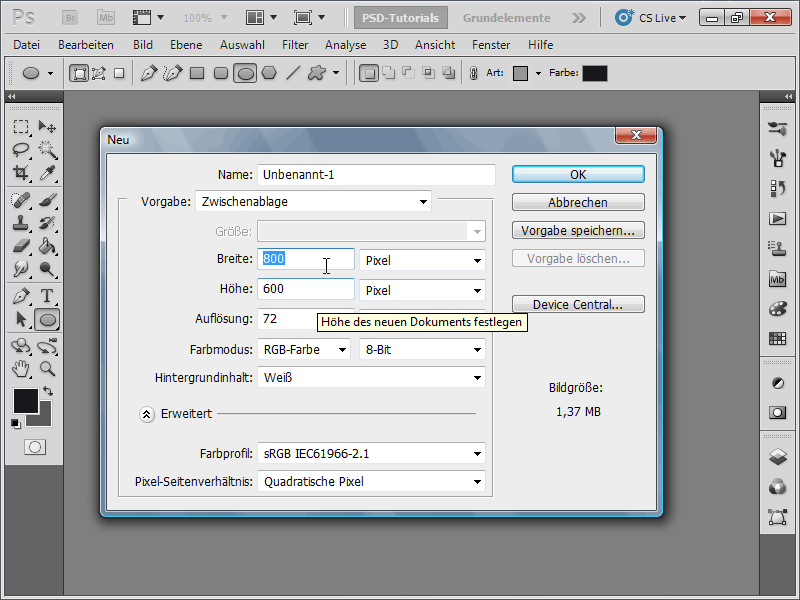
Adım 2:
Sonra, istediğim bir cümleyi kalın harflerle ekliyorum. Yazı tipi olarak Arial Black'i seçiyorum ve Karakter Menüsü'nde Harf Aralığı'nı artırıyorum, böylece harfler güzelce birbirinden uzak oluyor.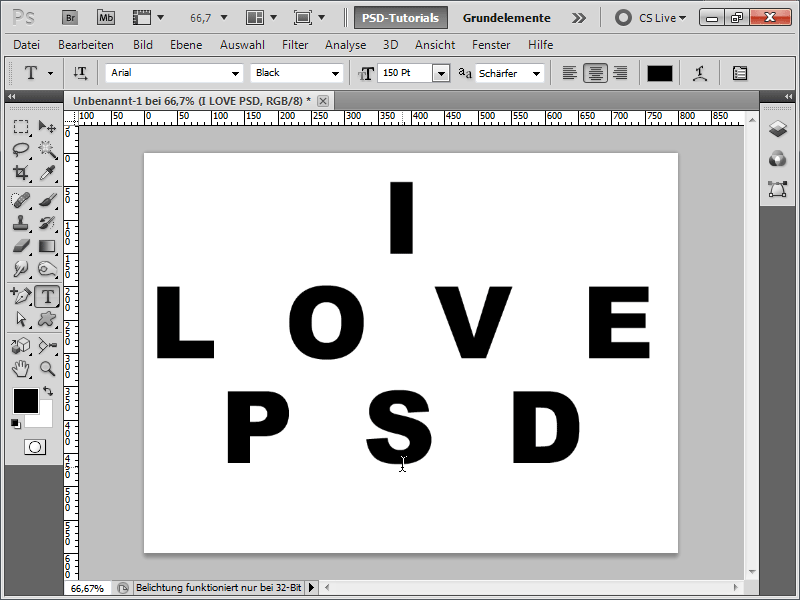
Adım 3:
Şimdi 3D>Çıkıntı>Metin Tabakası menüsüne giderek devam ediyorum.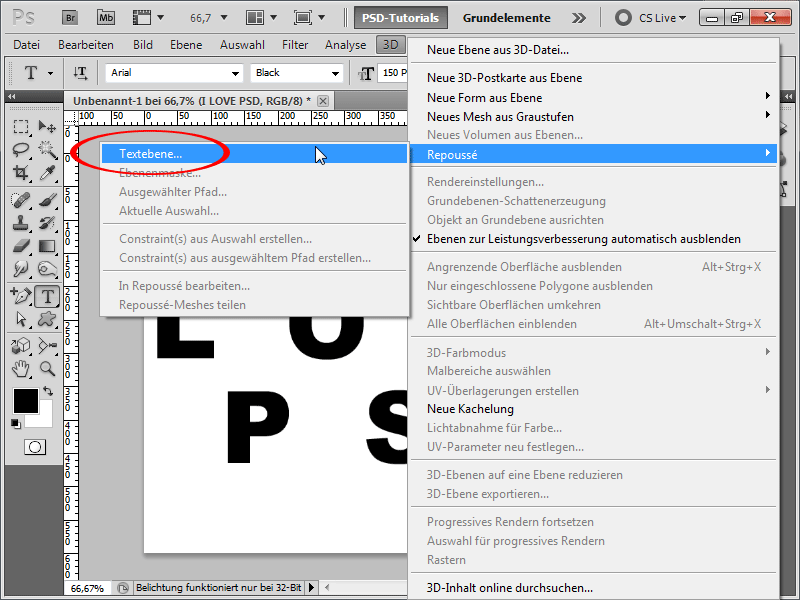
Adım 4:
Malzeme Menüsü'nde, dokusuz bir şablonu etkinleştiriyorum. Bu şekilde 3B metnimin rengini başlangıçta ayarlamış oluyorum.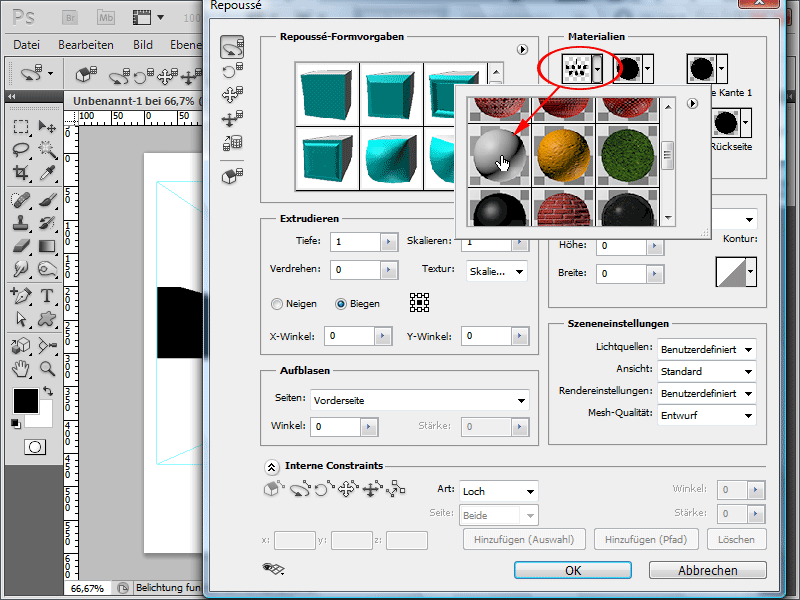
Adım 5:
Çıkıntı değerini 0,1 olarak değiştiriyorum. Böylece dışarı çıkarılan 3B parçanın çok büyük olmadığından emin oluyorum.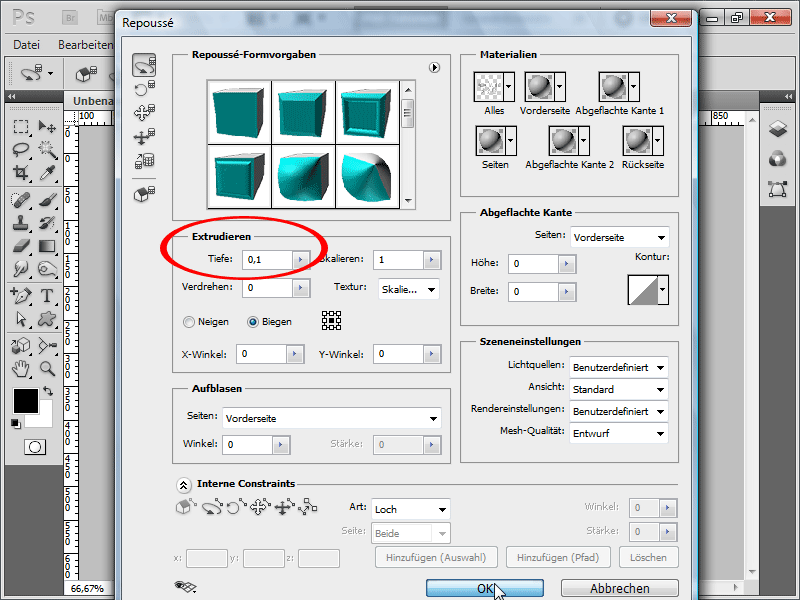
Adım 6:
Çünkü 3B metnim taslak görünümünde oldukça mütevazı göründüğü için şimdi 3B Kontrol Paneli'ni açıyor ve Kalite'de Işın İzleme - nihai'yi tıklıyorum. Bu işlem yaklaşık 1 - 5 dakika sürecektir.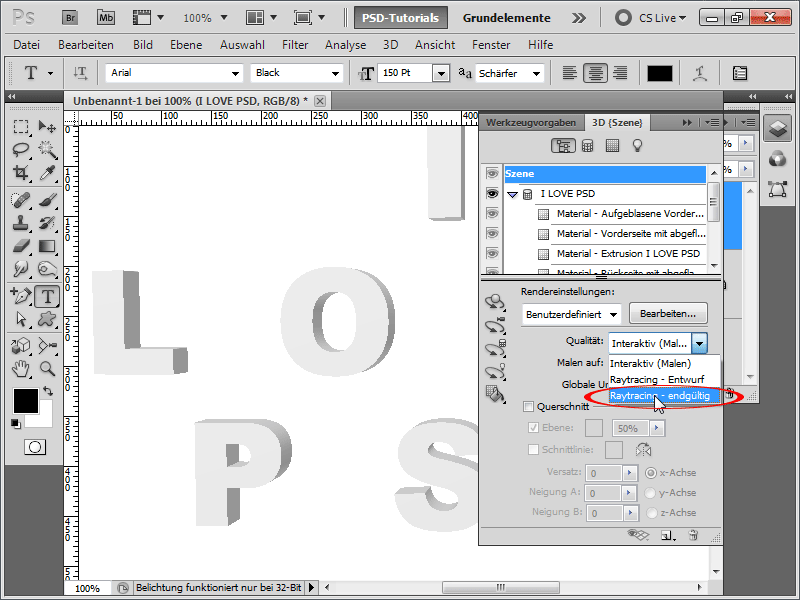
Adım 7:
Şimdi çok daha iyi görünüyor.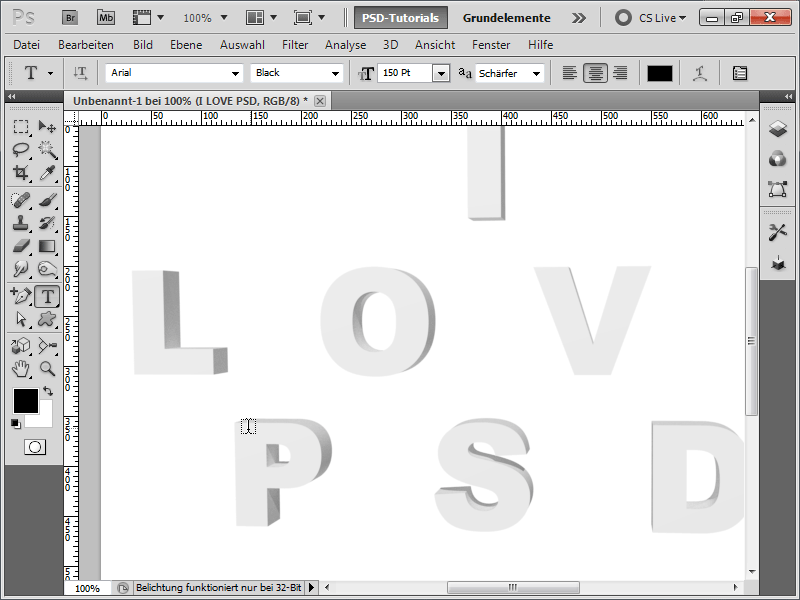
Adım 8:
Şimdi harfleri istediğim gibi düzenleyebilmem için Katmanlar Paneli'nde 3B nesneme sağ tıklayarak onu örüntülerim.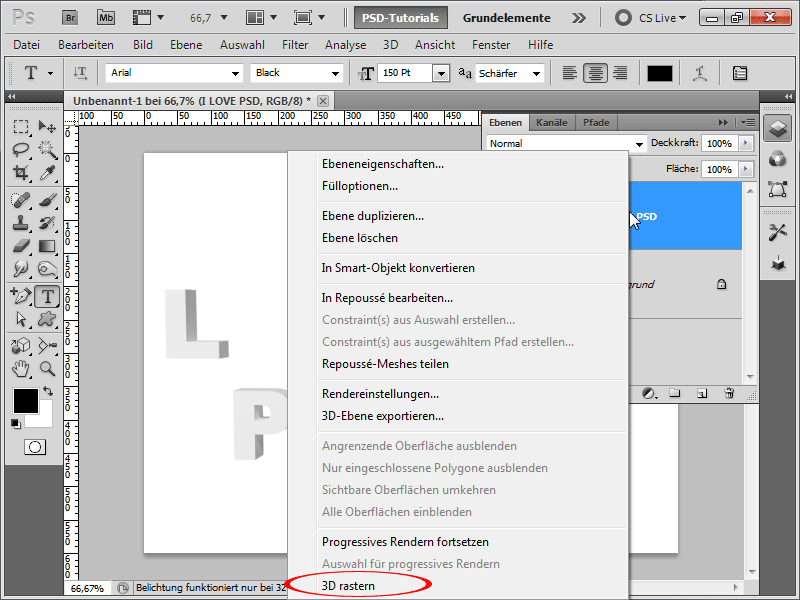
Adım 9:
Sonra Seçim Alanı aracı ile bir harfi seçiyorum, onu Crtl+X ile kesiyor ve yeni bir katman olarak Ctrl+V yapıştırıyorum. Daha sonra Crtl+T ile bir kısmını hafifçe çevirip ya da kaydırabilirim.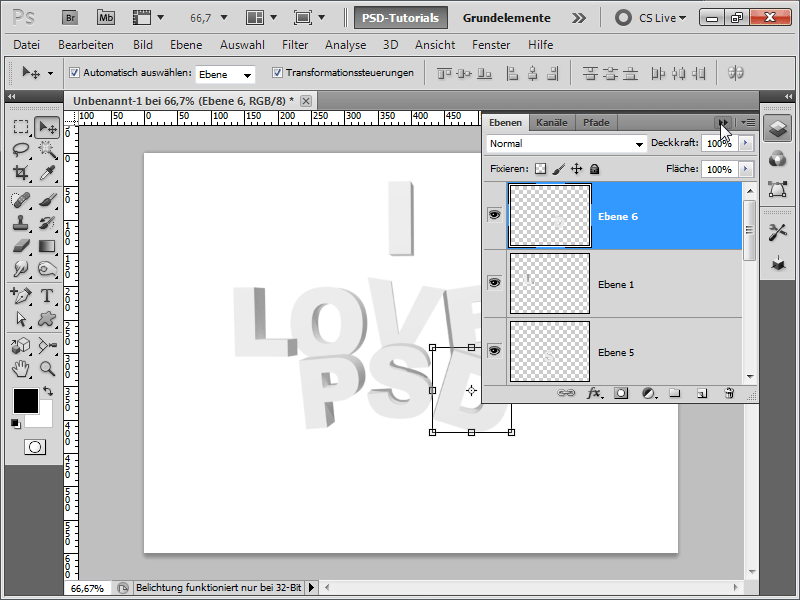
Adım 10:
Şimdi, Arkaplan katmanım haricinde tüm katmanları seçip Shift tuşuna basılı tutarak Klasör simgesine tıklıyorum, böylece tüm katmanları bir grup içinde topluyorum. Daha sonra grubumun en üstüne bir Ton/Sağırlık Ayarlama Katmanı ekliyorum.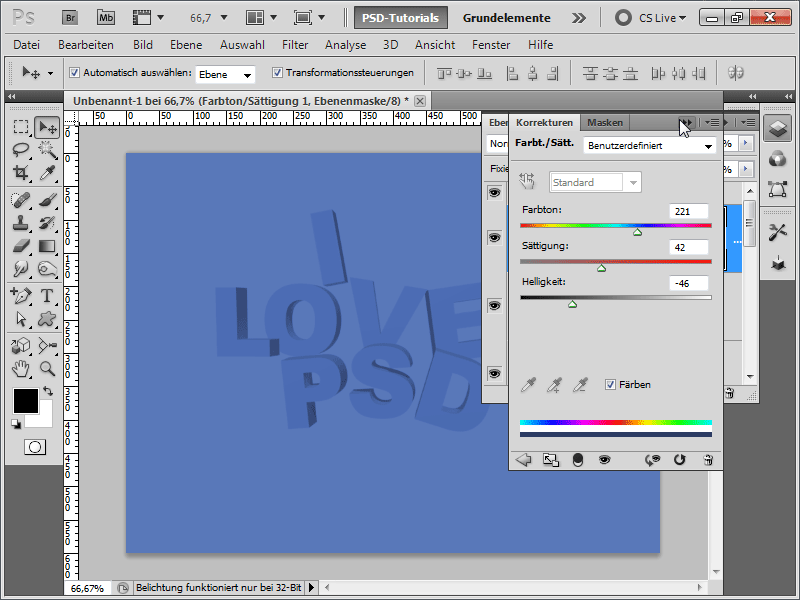
Adım 11:
Ancak şimdi sorun şu ki, her şey mavidir. Oysa ben sadece metni mavi yapmak istiyorum. İşte şu hile var: Grubumun Doldurma Metodu'nu Birleştir'den Normal'e değiştirmem gerekiyor.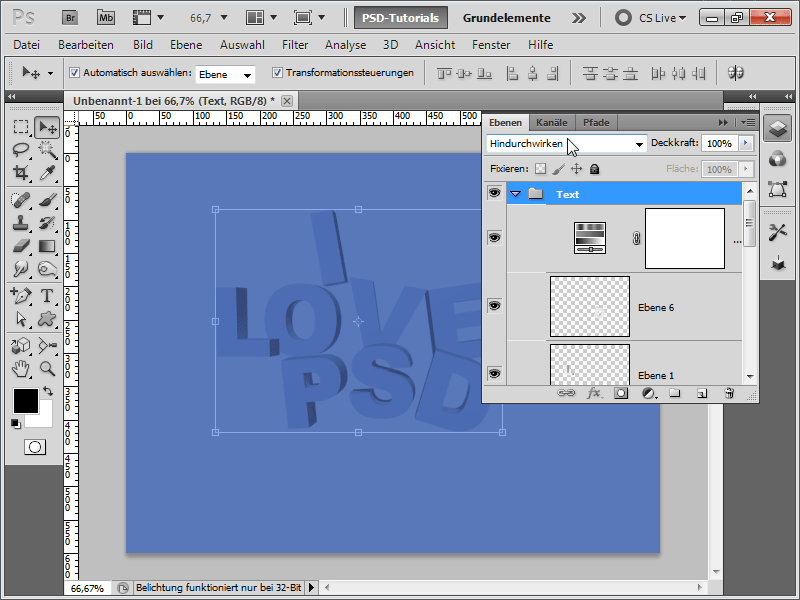
Adım 12:
Ve sadece metnim Ton/Sağırlık Ayarlama Katmanı'dan etkileniyor.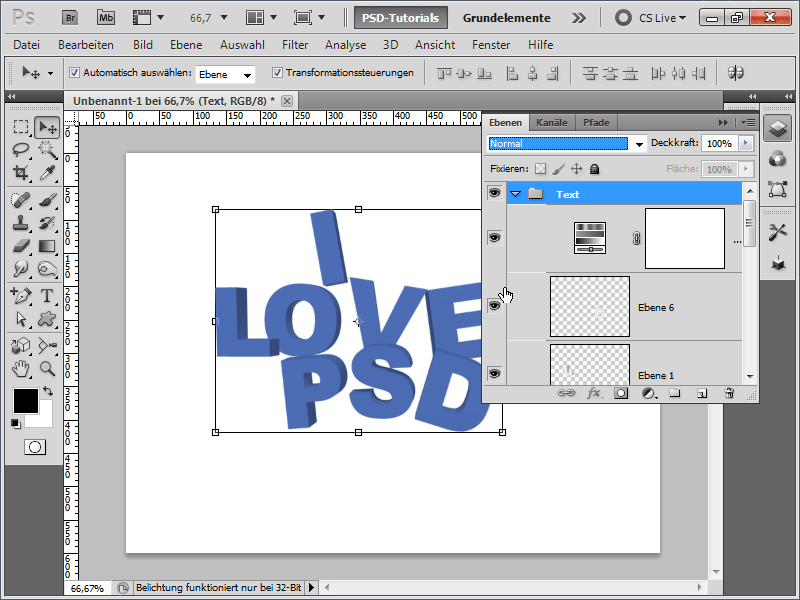
Adım 13:
Şimdi sıra geldi, arka planıma da güzel bir şeyler katmaya: Arka plan katmanımın üzerine, aralarında bizim dokümanımızda da bulunan bir dizi dokudan birini ekliyorum.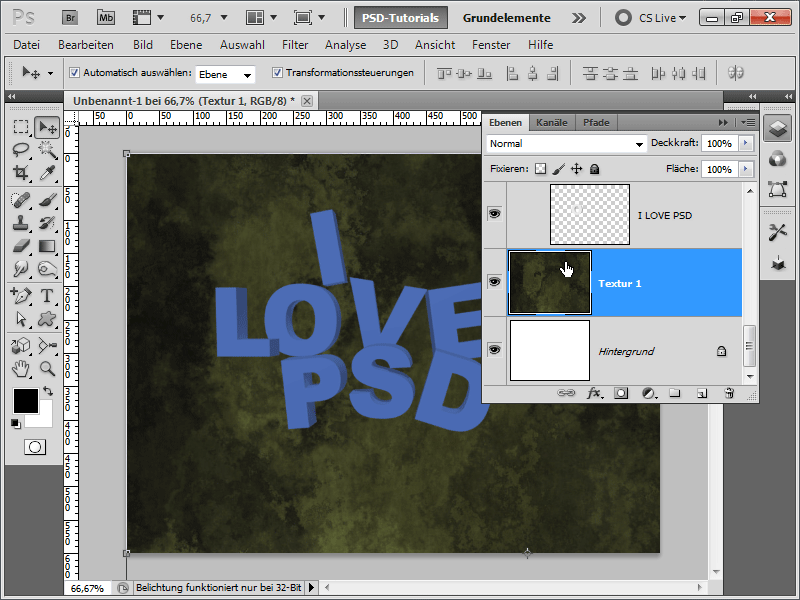
Adım 14:
Renkten gerçekten hoşlanmadım, o yüzden Dolgu Seçenekleri kısmına Renk Üstünlüğü ayarı yapıyorum: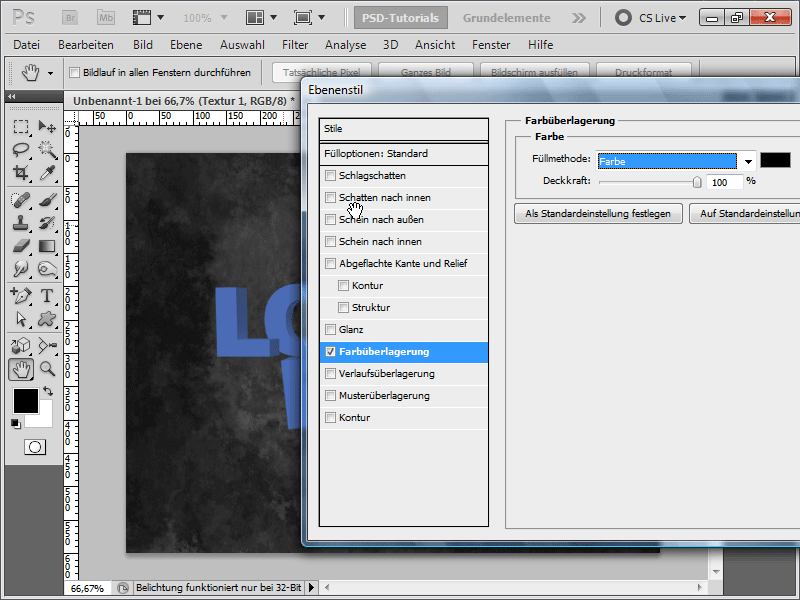
Adım 15:
Sonra başka bir dokuyu ekliyorum ve Dolgu Yöntemini Luminans olarak değiştiriyorum. Her iki dokuya da Opaklık yaklaşık %40'a ayarlıyorum.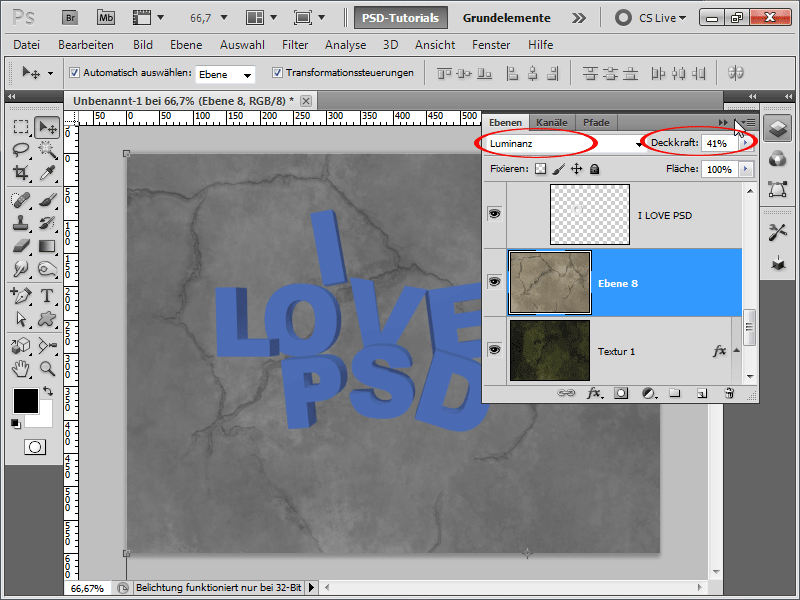
Adım 16:
Şimdi her harf için bir Gölge ekliyorum. Alt Tuşu basılıyken etkiyi hızlıca bir sonraki harfe aktarabiliyorum.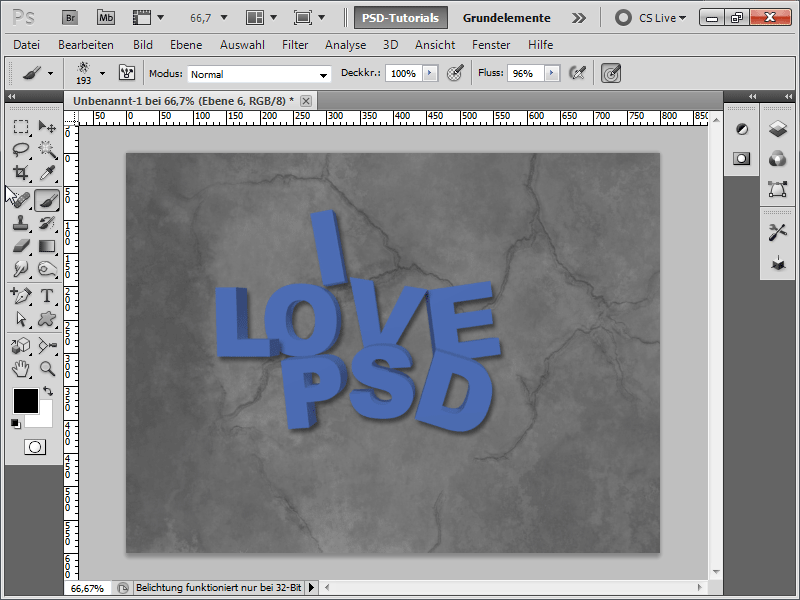
Adım 17:
Sonra Ayar Katmanımın üzerinde bir katman oluşturarak bu katmanın rengini değiştirmemesini sağlıyorum.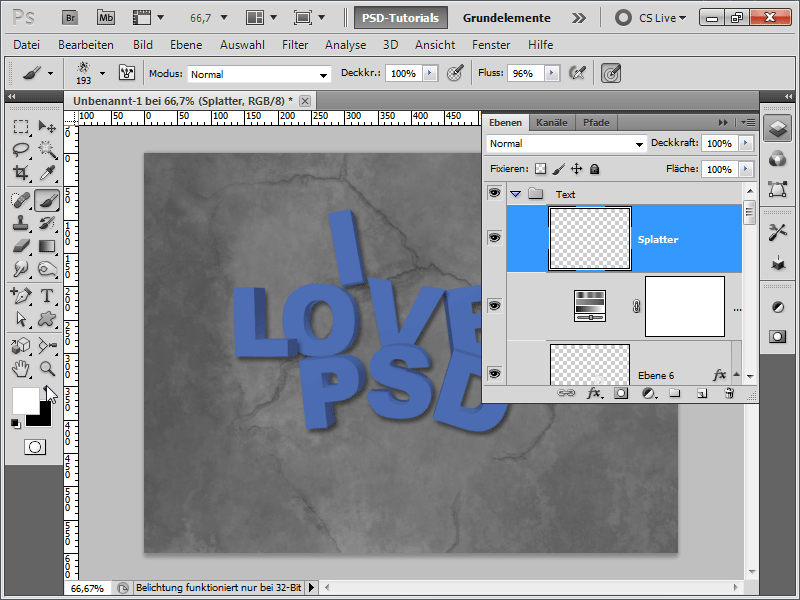
Adım 18:
Şimdi PSD-Tutorials.de sitesinden birkaç Splash Fırçası indiriyorum (aramaya "Splash" yazarak kolayca bulabilirsiniz). Beyaz boya ile bir Fırça seçiyorum.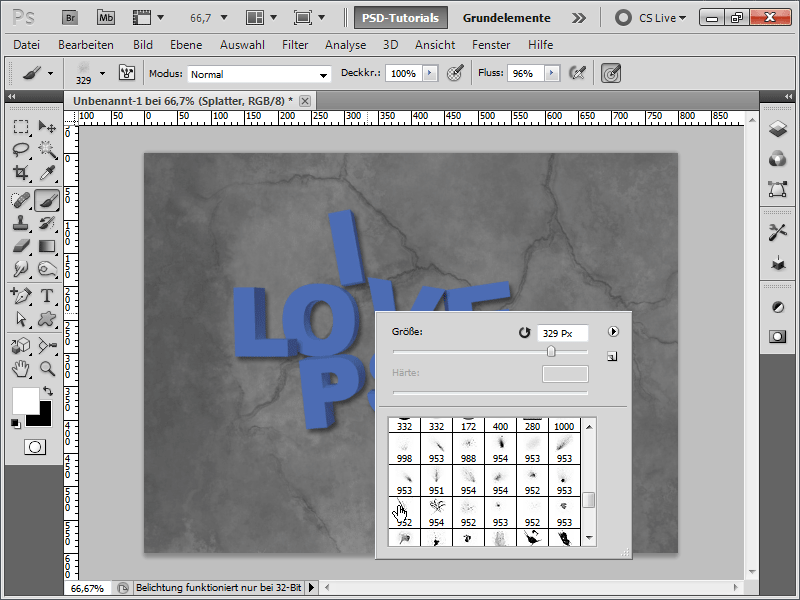
Adım 19:
Fırça boyutunu küçültüyorum, aksi halde sıçramalar çok büyük olurdu.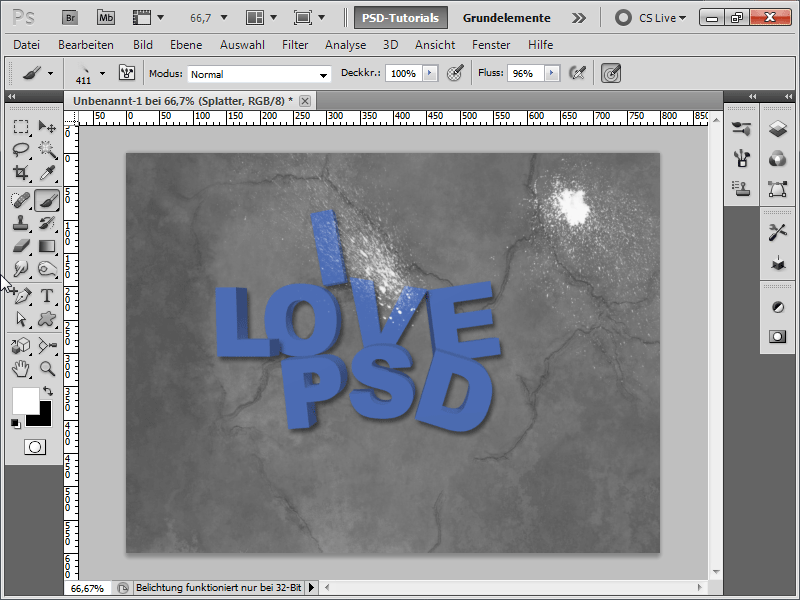
Adım 20:
Ayrıca sürekli yeni Splash Fırçaları seçiyorum, böylece sürekli aynı fırça darbelerini görmüyorum. Ayrıca Opaklık'ı bireysel olarak değiştiriyorum.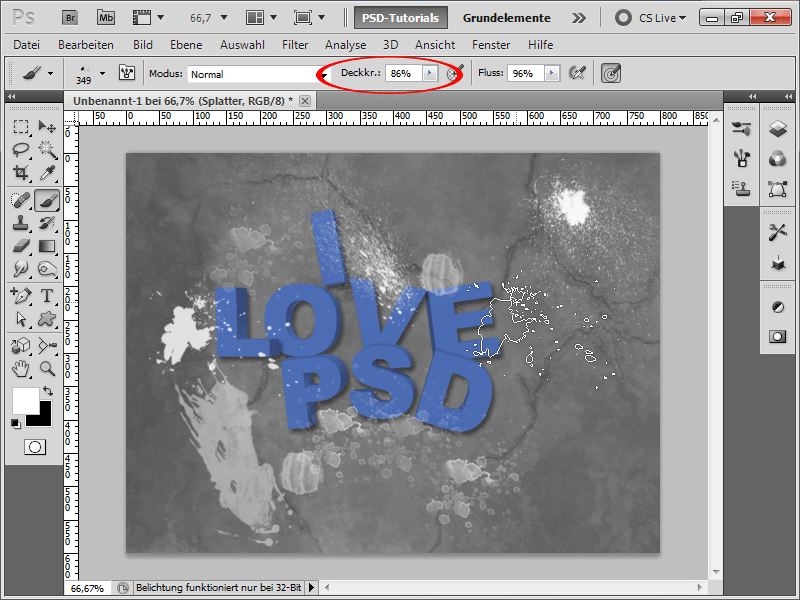
Adım 21:
Sadece harflerimin fırçadan etkilenmesini istiyorsam, Ebenenbedienfeld'de Ctrl+Shift ile tüm harfleri seçebilirim.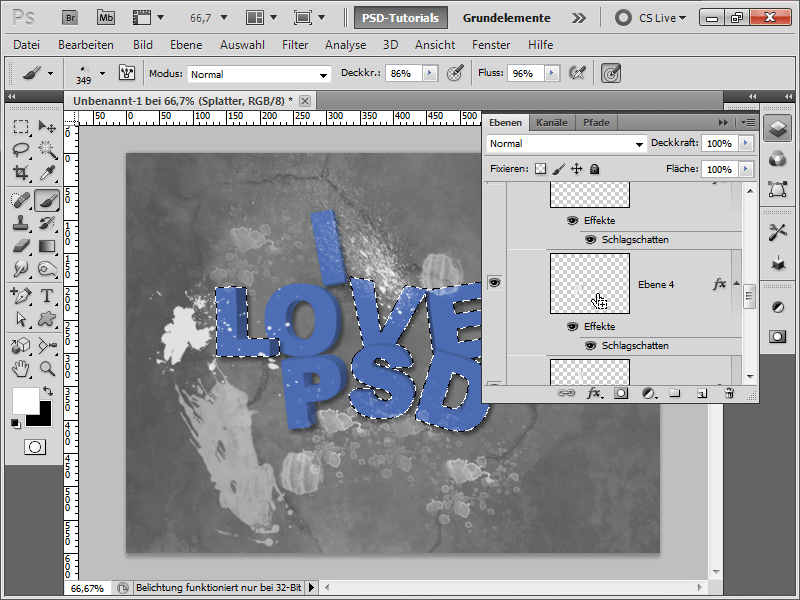
Adım 22:
Şimdi ara sıra bir Splash Fırçası'yla tıklarsam, sonuç şöyle olur: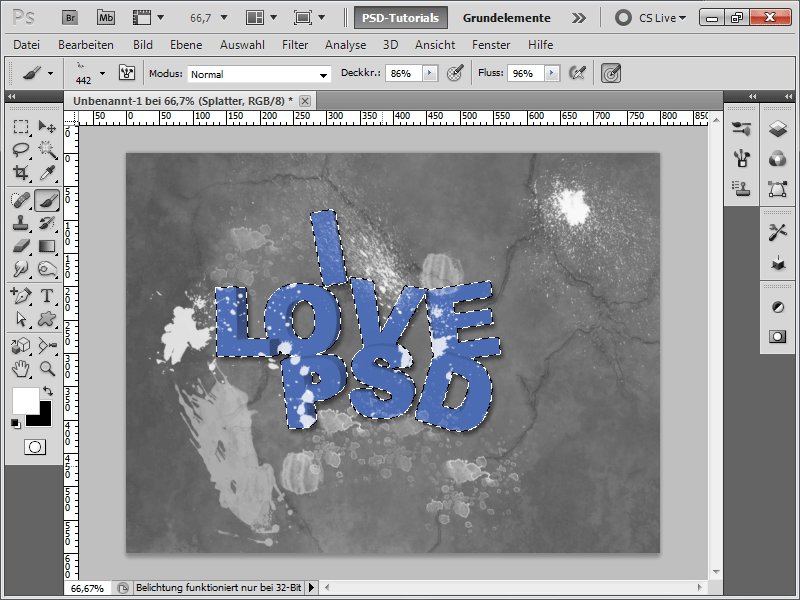
Adım 23:
Şimdi harflerin altına (ancak hâlâ grupta) bir katman oluşturarak birkaç mavi Splash çizgisi ekliyorum.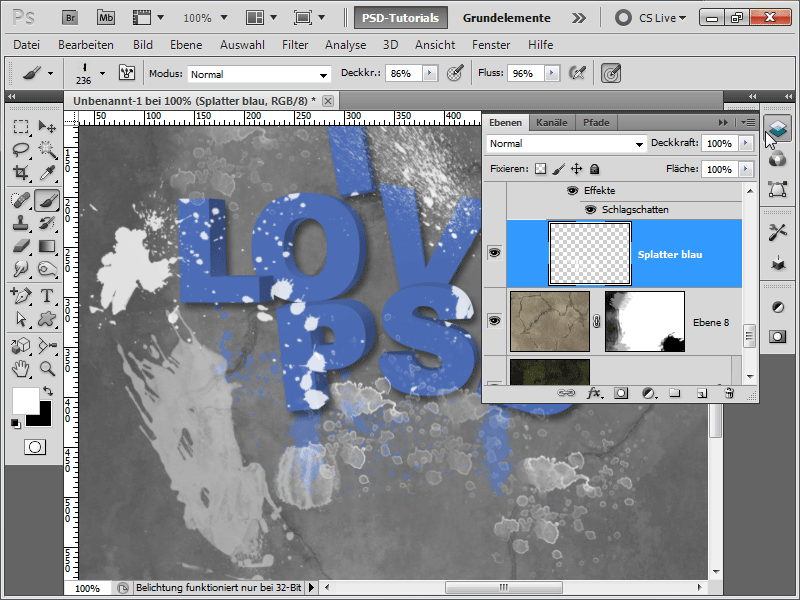
Adım 24:
Hepsi şimdi oldukça iyi görünüyor.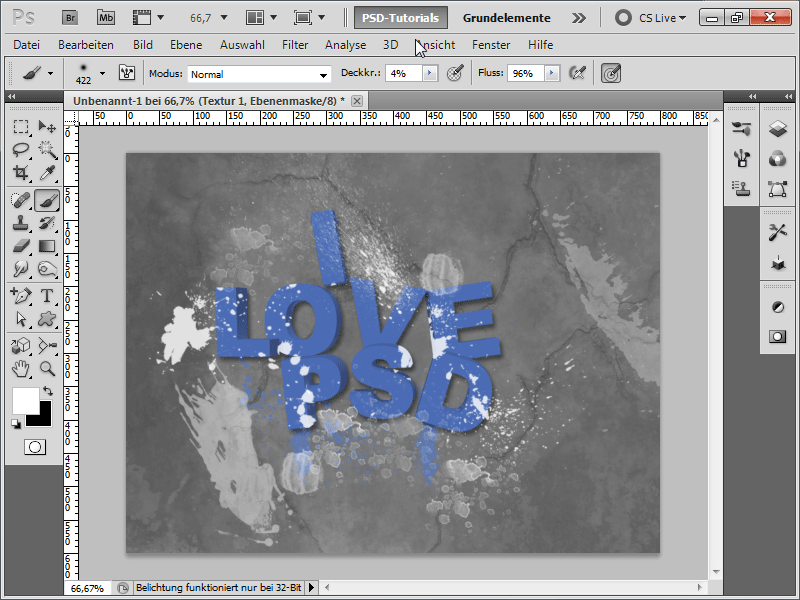
Adım 25:
Ek olarak bir Vinyetleme istiyorsam, Ebenenbedienfeld'de yeni bir katman oluşturup Gri-Beyaz Geçişli radyal biçiminde oluşturduktan sonra Dolgu Seçeneğini değiştiriyorum. Arka planı aydınlatmak için en alttaki doku katmanıma beyazdan siyaha radyal geçişi ekliyorum. Böylece beyaz arka plan katmanı hafifçe görünür oluyor, ikinci dokudan örtüldüğü için tamamen görünmüyor.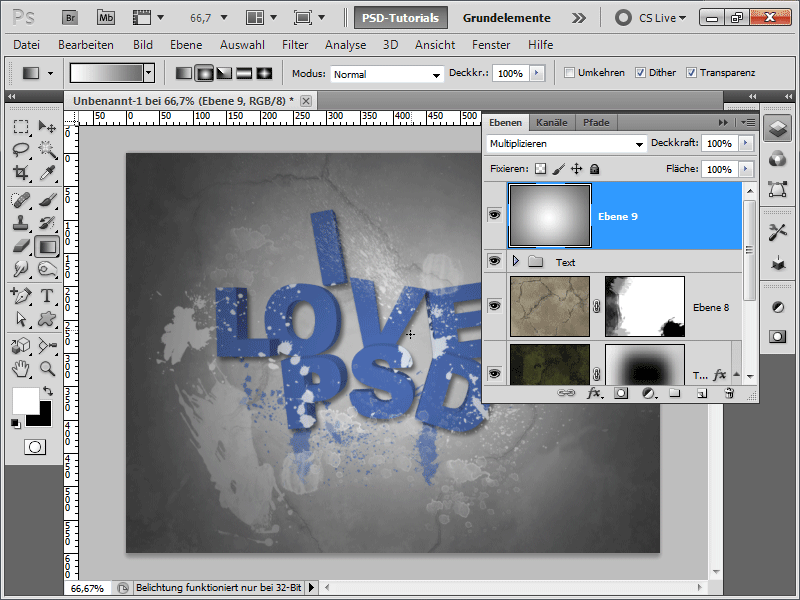
Adım 26:
Sonuç şöyle görünüyor:
Adım 27:
Ancak dikkatle bakarsak, D harfinin üzerindeki renk gölgenin üstünde; bu olmamalı. Bu nedenle Dolgu Yöntemini Renkli Açma veya mesela Karıştırarak şeklinde değiştirerek farklı ilginç bir renk efekti elde edebilirim.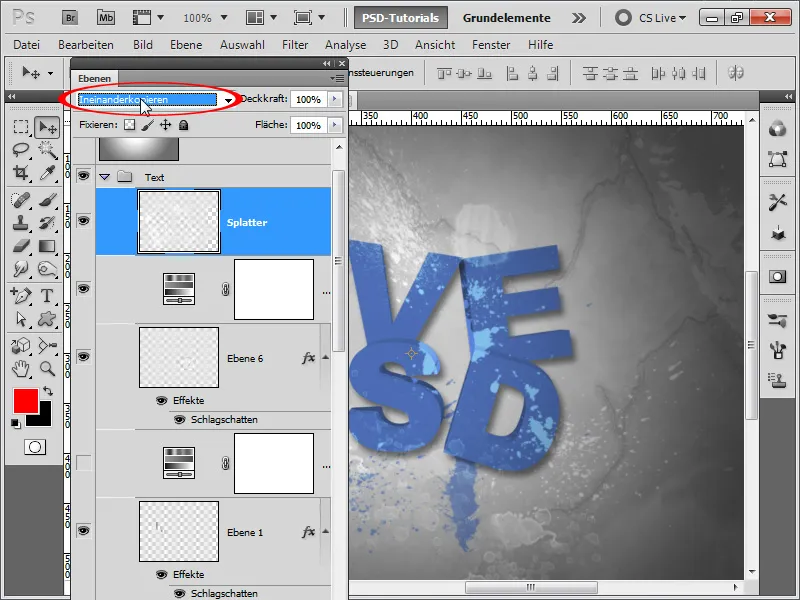
Adım 28:
Veya Dolgu Yöntemini tekrar Normal şeklinde değiştirir, bir Katman Maskesi ekler ve sonra gölgelerin veya kenarların bazı alanlarını daha az Opaklık'lı bir Fırça ile hafifçe silerim.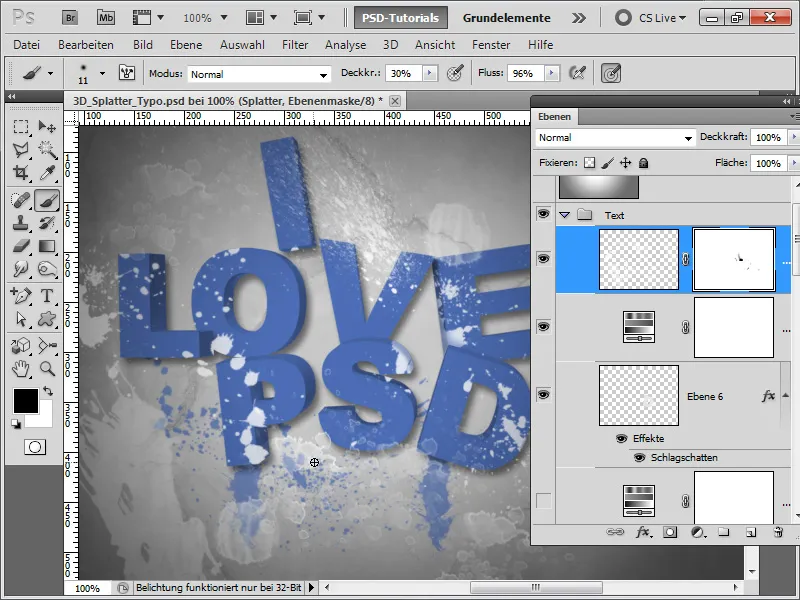
Adım 29:
Biraz renk eklemek istiyorsam, Renk Tonu / Doygunluk Ayar Katmanını gizleyebilir ve bunun yerine bir Gradyan Ayar Katmanı oluşturmayı tercih edebilirim, Dolaylı Yolu Değiştirerek Metin Seçimi oluşturduktan sonra seçimi kaldırılmış maskeyle Ctrl+I ile ters çevirebilirim.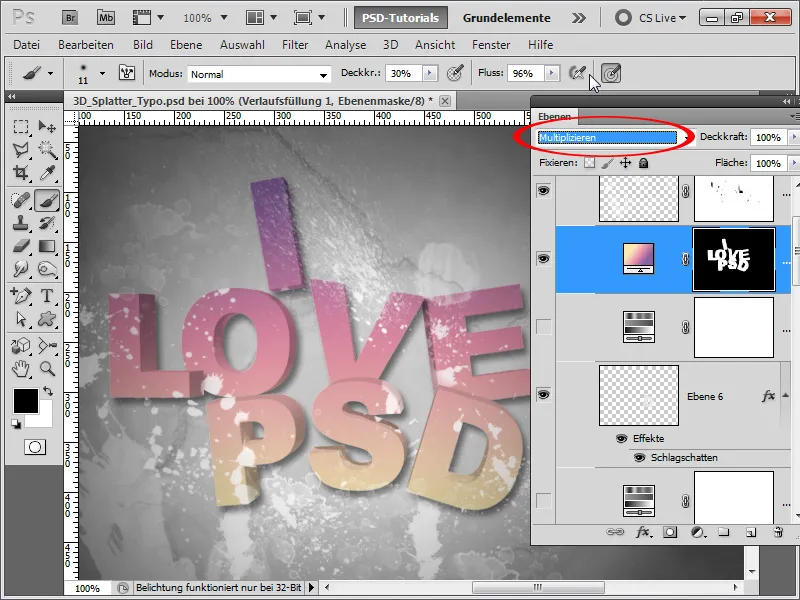
Adım 30:
Her harfin farklı bir renge sahip olmasını istiyorsam, ayar katmanını gizler ve her harfe farklı bir renkli Renk Üstüne Yazma eklerim, bu arada dolaylı yolu değiştirerek renk değişimi yaparım.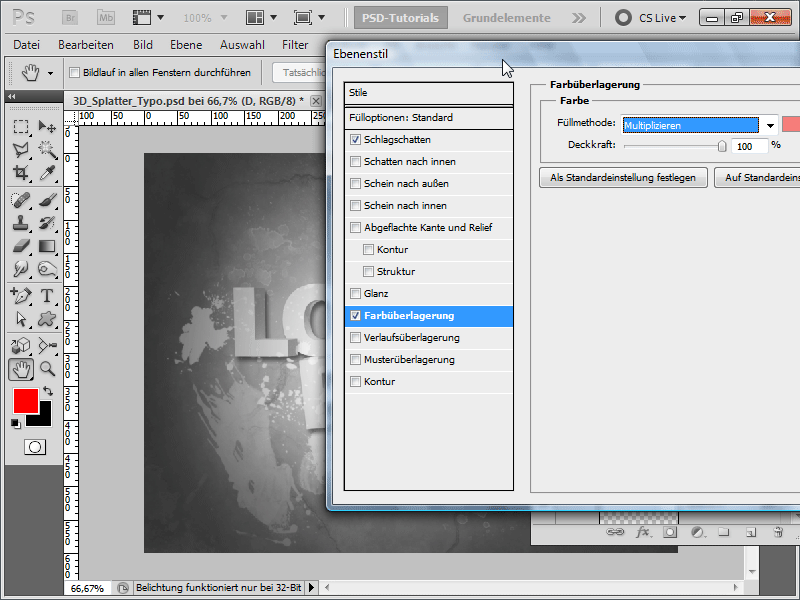
Adım 31:
Sonuç şu şekilde görünür: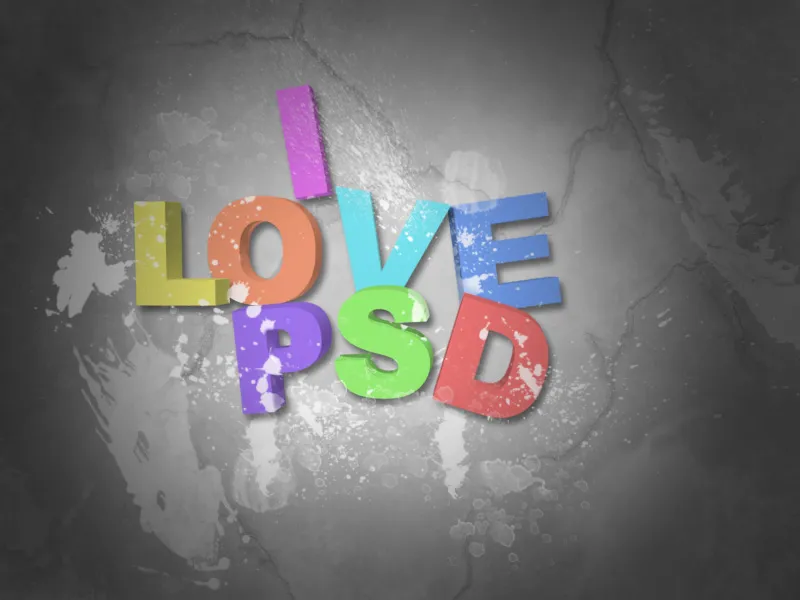
Adım 32:
Renkler daha belirgin olmalıysa, her Renk Üstüne Yazma ayarını yeniden yapmam gerekmez, sadece bir Eğri Eğrisi Ayar Katmanı ekleyebilir ve eğriyi hafifçe aşağı çekebilirim.